Konfigurowanie Azure IoT Hub dla usługi Azure Sphere
Aby używać urządzeń Azure Sphere z Azure IoT Hub, musisz utworzyć centrum i skonfigurować je do współpracy z katalogiem usługi Azure Sphere, a następnie skonfigurować uwierzytelnianie certyfikatów x509 dla każdego urządzenia.
Przed rozpoczęciem
W procedurach w tej sekcji założono, że:
- Urządzenie Azure Sphere jest podłączone do komputera za pomocą portu USB.
- Masz subskrypcję platformy Azure.
Ważne
Mimo że możesz utworzyć subskrypcję platformy Azure bezpłatnie, proces tworzenia konta wymaga wprowadzenia numeru karty kredytowej. Platforma Azure udostępnia kilka poziomów usługi subskrypcji. Domyślnie podczas tworzenia wystąpienia Azure IoT Hub jest wybrana warstwa Standardowa, która wymaga miesięcznej opłaty za usługę. Aby uniknąć miesięcznej opłaty, wybierz warstwę Bezpłatna. Warstwa Bezpłatna obejmuje usługi wymagane do używania urządzenia z Azure IoT Hub, w tym Urządzenie typu Twin. Jeśli nie masz subskrypcji platformy Azure, utwórz bezpłatne konto przed rozpoczęciem.
Krok 1. Tworzenie centrum IoT
Przejdź do obszaru Tworzenie centrum IoT przy użyciu Azure Portal.
Ważne
W sekcji "Tworzenie centrum IoT przy użyciu Azure Portal" postępuj zgodnie z instrukcjami w pierwszej sekcji "Tworzenie centrum IoT", a następnie wróć do tego tematu.
Krok 2. Pobieranie certyfikatu urzędu certyfikacji uwierzytelniania wykazu
W wierszu polecenia zaloguj się za pomocą logowania do platformy Azure:
az loginPobierz certyfikat urzędu certyfikacji dla wykazu usługi Azure Sphere. To polecenie powoduje pobranie certyfikatu do pliku o nazwie CAcertificate.cer w bieżącym katalogu roboczym. Upewnij się, że plik został pobrany do katalogu, w którym masz uprawnienie do zapisu, lub operacja pobierania nie powiedzie się. Plik wyjściowy musi mieć rozszerzenie cer.
az sphere ca-certificate download --resource-group MyResourceGroup --catalog MyCatalog --output-file CAcertificate.cer
Krok 3. Przekazywanie i potwierdzanie posiadania certyfikatu wykazu certyfikacji
Przekaż certyfikat urzędu certyfikacji wykazu do Azure IoT Hub, a następnie automatycznie lub ręcznie udowodnij, że jesteś właścicielem certyfikatu.
- W portalu Azure Przejdź do utworzonego centrum IoT.
- Wybierz pozycję Certyfikaty w sekcji Ustawienia zabezpieczeń .
- Wybierz pozycję Dodaj , aby dodać nowy certyfikat.
- W polu Nazwa certyfikatu wprowadź nazwę wyświetlaną certyfikatu.
- W pliku pem certyfikatu lub cer wybierz ikonę folderu, aby wybrać plik certyfikatu pobrany w poprzednim kroku.
- Potwierdzanie posiadania certyfikatu urzędu certyfikacji przy użyciu jednej z następujących metod:
Automatyczne weryfikowanie certyfikatu
Aby dodać certyfikat i automatycznie go zweryfikować (udowodnić posiadanie certyfikatu wykazu urzędu certyfikacji):
- W polu Dodaj certyfikat zaznacz pole wyboru Ustaw stan certyfikatu, aby zweryfikować stan przy przekazywaniu.
- Po weryfikacji stan certyfikatu zmieni się na Zweryfikowany w widoku listy Certyfikaty . Wybierz pozycję Odśwież , jeśli stan nie zostanie automatycznie zaktualizowany.
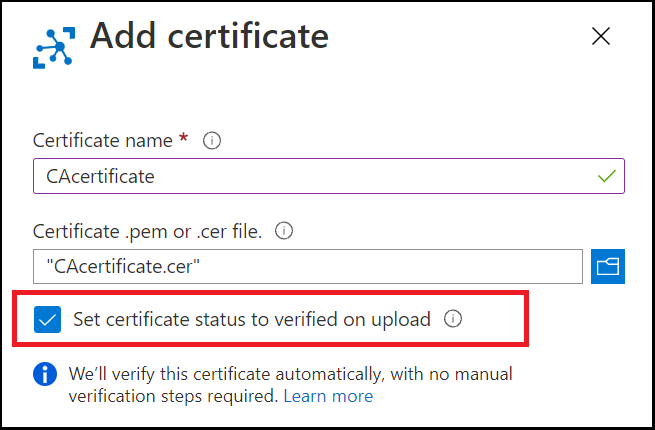
Następnie przejdź do kroku 4. Utwórz urządzenie X.509 w centrum IoT dla urządzenia Azure Sphere.
Ręczne weryfikowanie certyfikatu
Aby dodać certyfikat i ręcznie go zweryfikować (udowodnić posiadanie certyfikatu wykazu urzędu certyfikacji):
- Uzyskaj unikatowy kod weryfikacyjny z Azure Portal.
- Pobierz certyfikat dowodu posiadania potwierdzający, że jesteś właścicielem certyfikatu wykazu urzędu certyfikacji z platformy Azure CLI.
- Przekaż certyfikat weryfikacji podpisanej na Azure Portal. Usługa sprawdza certyfikat weryfikacji przy użyciu publicznej części certyfikatu urzędu certyfikacji do zweryfikowania, potwierdzając w ten sposób, że jesteś w posiadaniu klucza prywatnego certyfikatu urzędu certyfikacji.
Uzyskiwanie unikatowego kodu weryfikacyjnego z Azure Portal
Po wybraniu certyfikatu w bloku Dodaj certyfikat pozostaw pole Ustaw stan certyfikatu zweryfikowane przy przekazywaniu niezaznaczone. Wybierz pozycję Zapisz.
W widoku listy Certyfikaty są wyświetlane twoje certyfikaty. Stan utworzonego certyfikatu to Niezweryfikowane.

Wybierz nazwę certyfikatu, aby wyświetlić jego szczegóły. W bloku Certyfikaty wybierz pozycję Wygeneruj kod weryfikacyjny. Skopiuj kod weryfikacyjny do schowka do użycia w następnym kroku. (Nie wybieraj jeszcze pozycji Weryfikuj ).
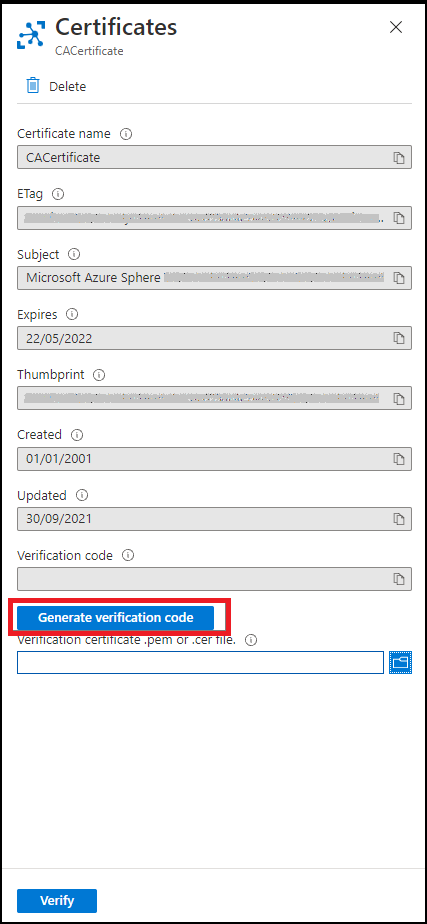
Pobierz certyfikat potwierdzający posiadanie, który potwierdza, że jesteś właścicielem certyfikatu wykazu certyfikacji
Wróć do platformy Azure CLI i pobierz certyfikat potwierdzający posiadanie dla wykazu usługi Azure Sphere. Użyj kodu weryfikacyjnego, aby wygenerować certyfikat jako plik cer X.509.
az sphere ca-certificate download-proof --output-file ValidationCertification.cer --verification-code <code>
Przekazywanie podpisanego certyfikatu weryfikacji
Usługa zabezpieczeń Azure Sphere podpisuje certyfikat sprawdzania poprawności za pomocą kodu weryfikacyjnego, aby potwierdzić, że jesteś właścicielem urzędu certyfikacji.
W obszarze Certyfikaty w portalu Azure w polu Plik certyfikatu weryfikacji (pem lub cer ) wybierz i przekaż certyfikat weryfikacji podpisanej. Certyfikat znajduje się w katalogu, w którym zostało wywołane polecenie pobierania.
Po pomyślnym przekazaniu certyfikatu wybierz pozycję Weryfikuj.
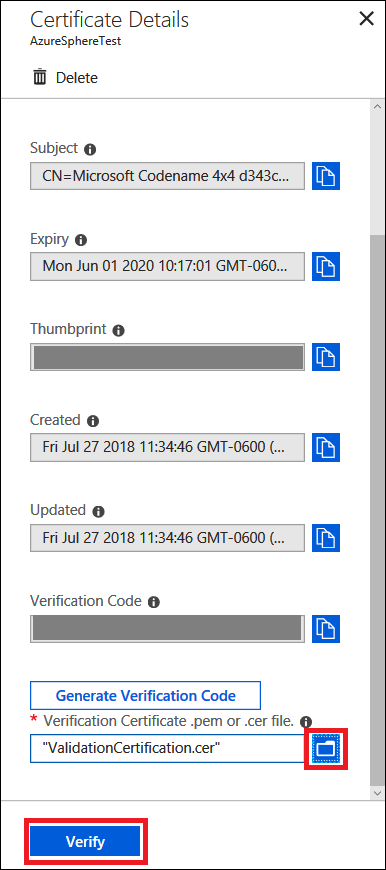
Po weryfikacji stan certyfikatu zmieni się na Zweryfikowany w widoku listy Certyfikaty . Wybierz pozycję Odśwież , jeśli stan nie zostanie automatycznie zaktualizowany.
Uwaga
Wykonaj kroki 1–3 tylko raz w każdym wykazie usługi Azure Sphere.
Krok 4. Tworzenie urządzenia X.509 w centrum IoT dla urządzenia Azure Sphere
W Azure Portal przejdź do centrum IoT. W sekcji Zarządzanie urządzeniami wybierz pozycję Urządzenia>Dodaj urządzenie.
Wybierz pozycję Nowy , aby dodać nowe urządzenie.
W polu Identyfikator urządzenia podaj identyfikator urządzenia. Zwróć uwagę, że identyfikator urządzenia musi zawierać małe litery. (Możesz uruchomić
az sphere device show-attachedw witrynie Azure CLI, aby uzyskać identyfikator urządzenia).W obszarze Typ uwierzytelniania wybierz pozycję X.509 CA podpisane, a następnie wybierz pozycję Zapisz.
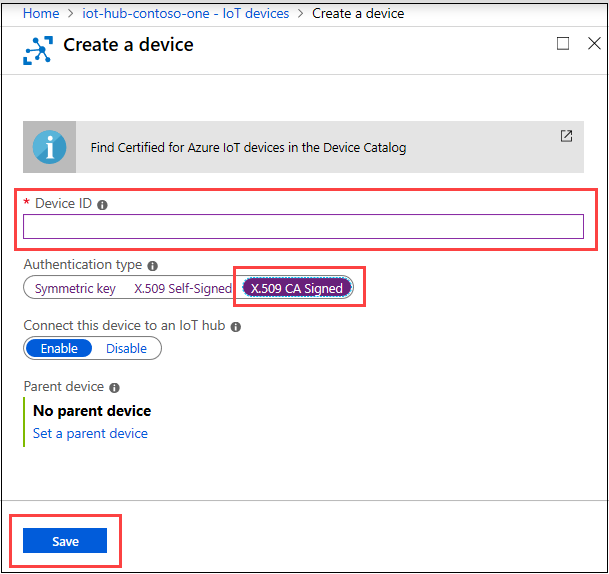
Następne kroki
Teraz możesz uruchomić próbkę systemu Azure IoT lub utworzyć własną aplikację korzystającą z Twojego Azure IoT Hub.
Dodatkowe informacje
Aby użyć usługi inicjowania obsługi urządzeń zamiast uwierzytelniania bezpośredniego, zobacz Konfigurowanie centrum IoT dla usługi Azure Sphere przy użyciu dps.
Aby dodać urządzenie usługi Azure IoT Edge, które zapewnia warstwę filtrowania i przetwarzania danych między urządzeniem Azure Sphere a Azure IoT Hub, zobacz Konfigurowanie usługi Azure IoT Edge dla usługi Azure Sphere.